win10连接远程服务器 Windows 10如何通过远程桌面连接服务器
win10连接远程服务器,在现代科技发展的背景下,远程连接服务器成为越来越多人的需求,尤其是对于使用Windows 10操作系统的用户来说,通过远程桌面连接服务器已经成为一种常见且便捷的方式。无论是在办公环境中需要远程访问公司服务器,还是在家中需要连接到个人服务器进行文件传输,Windows 10都提供了简单易用的工具来满足用户的需求。在本文中将介绍如何通过Windows 10的远程桌面功能来连接远程服务器,让用户轻松实现远程操作的便利。
具体方法:
1.启动Windows 10操作系统,如图所示。点击任务栏搜索框,开始使用Cortana(小娜)智能语音助理。
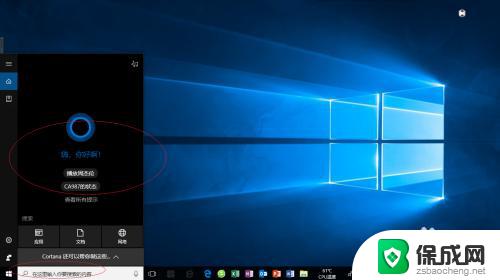
2.如图所示,搜索框输入"mstsc"。Cortana(小娜)显示搜索结果,点击"最佳匹配→远程桌面连接"项。
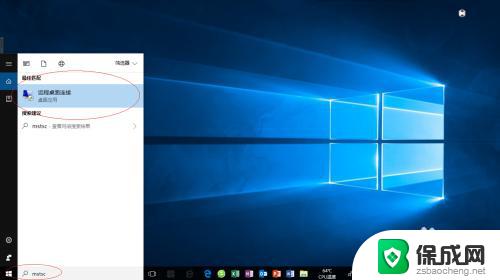
3.弹出"远程桌面连接"对话框,如图所示。计算机文本框输入服务器IP地址,设置完成点击"连接"按钮。

4.如图所示,弹出"Windows 安全性"对话框。Administrator下侧文本框输入账户密码,设置完成点击"确定"按钮。
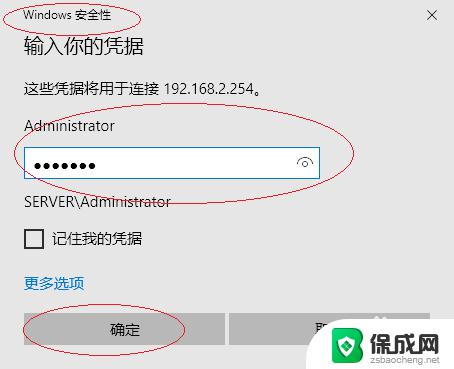
5.弹出"远程桌面连接"对话框,如图所示。勾选"不再询问我是否连接到此计算机"复选框,设置完成点击"是"按钮。

6.如图所示,完成连接远程服务器桌面的操作。本例到此结束,希望对大家能有所帮助。
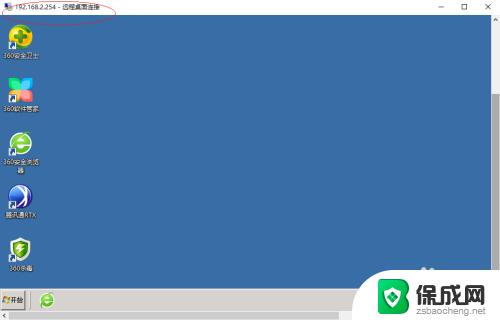
以上就是连接win10远程服务器的全部内容,如果您遇到此类问题,可以按照本文提供的方法进行解决,希望可以帮助到您。
win10连接远程服务器 Windows 10如何通过远程桌面连接服务器相关教程
-
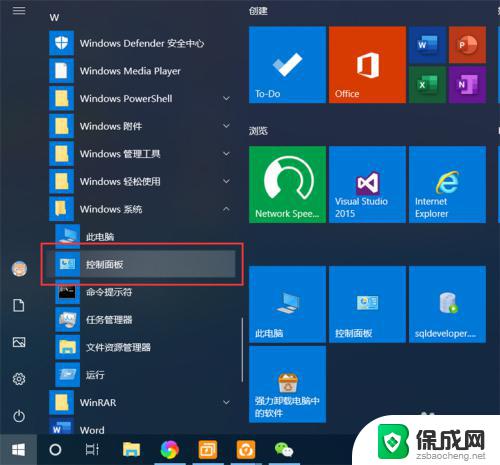 如何快速打开远程桌面 Win10如何开启远程桌面服务
如何快速打开远程桌面 Win10如何开启远程桌面服务2023-10-21
-
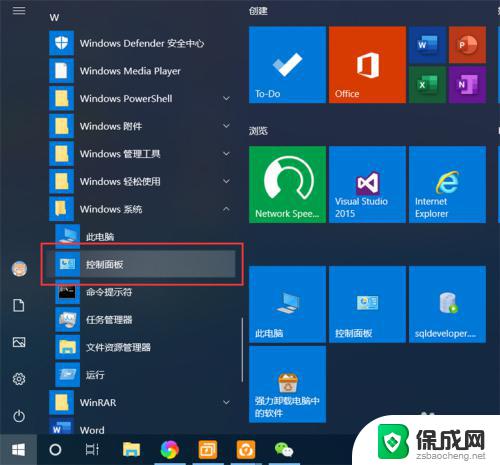 windows10打开远程桌面服务 Win10远程桌面开启步骤
windows10打开远程桌面服务 Win10远程桌面开启步骤2023-10-25
-
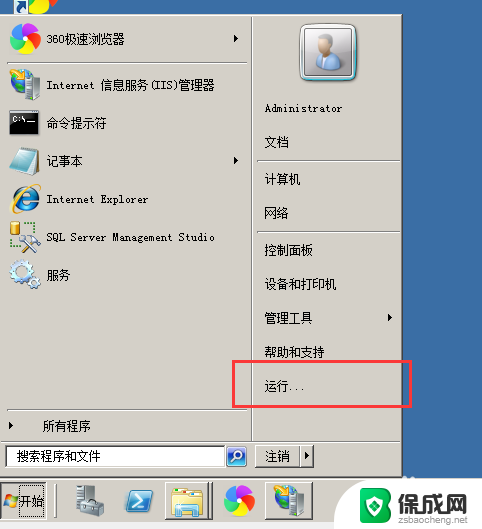 win10连接ftp服务器 Windows远程访问FTP的方法
win10连接ftp服务器 Windows远程访问FTP的方法2024-08-03
-
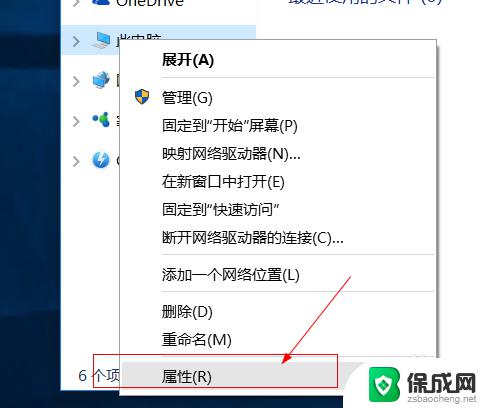 win10桌面远程连接 win10如何连接远程桌面
win10桌面远程连接 win10如何连接远程桌面2023-11-04
-
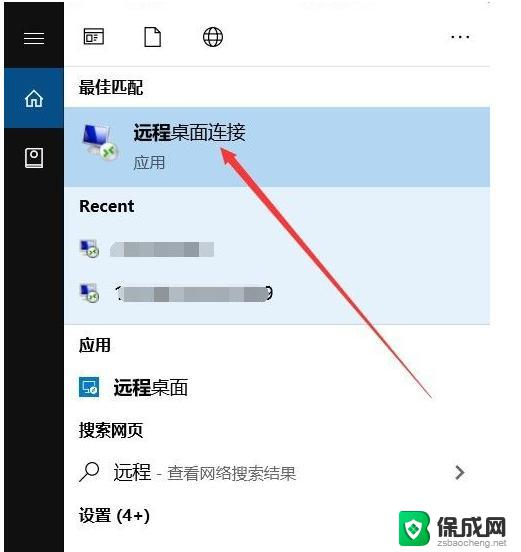 电脑怎么开启远程桌面连接 Win10远程桌面连接教程
电脑怎么开启远程桌面连接 Win10远程桌面连接教程2024-04-21
-
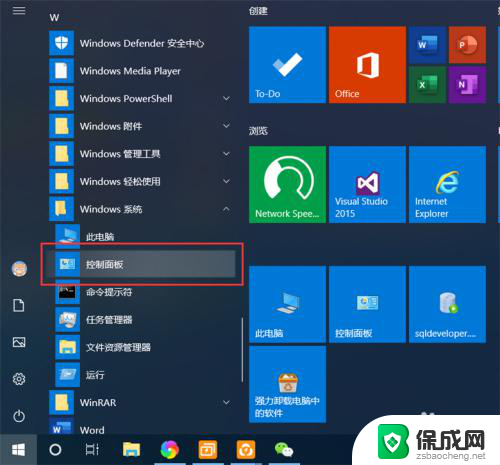 windows10开启远程桌面连接 Win10如何开启远程桌面功能
windows10开启远程桌面连接 Win10如何开启远程桌面功能2024-02-26
- 远程连接电脑设置 win10如何设置远程桌面连接权限
- win10远程无法连接 Windows10远程桌面连接不上怎么办
- win10使用远程桌面连接 win10家庭版远程连接桌面步骤
- 电脑远程桌面在哪里打开 Win10如何连接远程桌面
- window10玩lolfps60 笔记本玩LOL帧数低怎么办
- win10调鼠标灵敏度 win10鼠标灵敏度设置方法
- 电脑怎么样添加打印机 Win10正式版如何添加打印机驱动
- 0xc0000225 win10 修复 Windows 10 错误代码0xC0000225修复方法
- 如何关闭onedrive开机启动 Win10如何关闭OneDrive开机自启动
- 电脑音响可以连蓝牙吗 win10 台式电脑如何设置蓝牙音箱
win10系统教程推荐
- 1 电脑怎么样添加打印机 Win10正式版如何添加打印机驱动
- 2 磁盘加锁怎么解除 Windows10系统磁盘加密解密设置方法
- 3 扬声器在哪打开 Windows10怎么检测扬声器问题
- 4 windows10u盘启动设置 win10电脑设置U盘启动方法
- 5 游戏系统老电脑兼容性 win10老游戏兼容性设置方法
- 6 怎么通过ip地址访问共享文件夹 win10共享文件夹访问速度慢怎么办
- 7 win10自带杀毒软件如何打开 win10自带杀毒软件如何使用
- 8 闹钟怎么设置音乐铃声 win10电脑更换闹钟铃声方法
- 9 window10屏幕保护怎么设置 电脑屏幕屏保设置方法
- 10 win10打印背景颜色和图像 win10打印网页时怎样设置背景颜色和图像